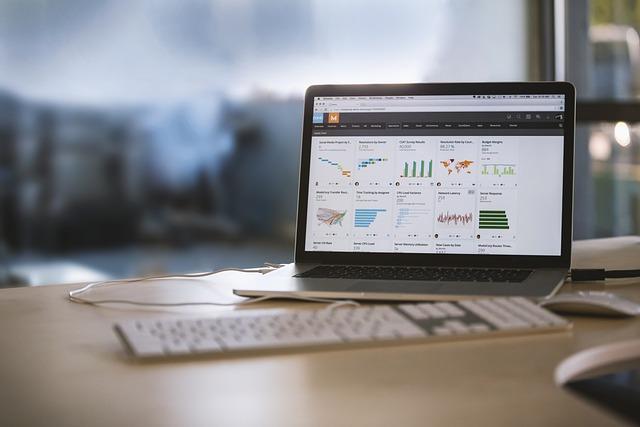在Windows7操作系统中,输入法是我们日常使用的重要工具。然而,有些用户在使用过程中可能会遇到输入法突然消失的情况,给工作带来了极大的不便。本文将为你详细解析Win7输入法不见了的原因,并提供一系列解决方案,帮助你快速恢复输入法功能。
一、原因分析
1.输入法程序损坏长时间使用或误操作可能导致输入法程序损坏,从而导致输入法无法正常显示。
2.系统设置问题某些系统设置可能导致输入法不显示,如输入法服务未开启、输入法切换快捷键冲突等。
3.病毒或恶意软件攻击病毒或恶意软件可能会修改系统设置,导致输入法消失。
4.硬件问题如键盘损坏、主板问题等,也可能导致输入法不显示。
二、解决方案
1.重新安装输入法
(1)下载对应版本的输入法安装包。
(2)运行安装包,按照提示完成安装。
(3)重启电脑,检查输入法是否恢复正常。
2.检查输入法服务
(1)点击开始菜单,选择运行。
(2)输入services.msc,按回车键。
(3)在服务列表中找到输入法服务,检查其状态。
(4)如果服务未开启,双击打开,设置为自动,然后点击启动。
3.调整输入法切换快捷键
(1)点击开始菜单,选择控制面板。
(2)找到区域和语言,点击打开。
(3)在键盘和语言选项卡下,点击更改键盘。
(4)在输入法选项卡下,找到更改键盘快捷方式。
(5)调整输入法切换快捷键,避免与系统快捷键冲突。
4.检查病毒和恶意软件
(1)使用杀毒软件对电脑进行全面扫描。
(2)如果发现病毒或恶意软件,及时清除。
5.检查硬件问题
(1)检查键盘是否损坏,如有损坏,更换键盘。
(2)检查主板是否正常,如有问题,及时维修。
三、预防措施
1.定期更新操作系统和软件,提高系统安全性。
2.注意使用电脑时的操作规范,避免误操作。
3.安装可靠的杀毒软件,定期扫描电脑,预防病毒和恶意软件。
4.了解电脑硬件知识,遇到问题时能快速判断和处理。
总之,Win7输入法不见了是一个常见的问题,但通过以上方法,大部分用户都可以轻松解决。在遇到类似问题时,不要慌张,耐心分析原因,按照步骤操作,相信你一定能够恢复正常输入法功能。